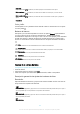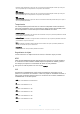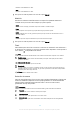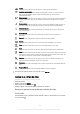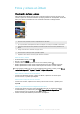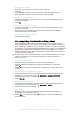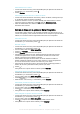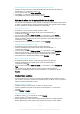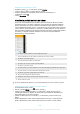User manual
Para establecer el nivel de saturación de los colores de una foto
1
Cuando esté viendo una foto, puntee la pantalla para que aparezcan las barras de
herramientas y, a continuación, puntee .
2
Si se le solicita, seleccione Editor fotográfico.
3
Puntee y, a continuación, seleccione una opción.
4
Para guardar una copia de la foto editada, puntee Guardar.
Edición de vídeo con la aplicación Editor de vídeo
Puede editar vídeos grabados con la cámara. Por ejemplo, puede ajustar la velocidad de
un vídeo o recortarlo para que tenga la duración deseada. Tras guardar el vídeo editado,
la versión original sin cambios se mantiene en el dispositivo.
Para recortar un vídeo
1
En el álbum, busque y puntee el vídeo que desee editar.
2
Puntee la pantalla para que aparezcan las barras de herramientas y, a
continuación, puntee
.
3
Si se le solicita, seleccione Editor de vídeo y, a continuación, puntee Cortar.
4
Para mover el fotograma de corte a otra parte de la línea de tiempo, mantenga
pulsado el extremo del fotograma de corte y arrástrelo a la posición deseada; a
continuación, puntee Aplicar.
5
Para guardar una copia del vídeo recortado, puntee Guardar.
Para ajustar la velocidad de un vídeo
1
En el álbum, busque y puntee el vídeo que desee reproducir.
2
Puntee la pantalla para que aparezcan las barras de herramientas y, a
continuación, puntee
.
3
Si se le solicita, seleccione Editor de vídeo y, a continuación, puntee Velocidad.
4
Seleccione una opción y, a continuación, mantenga pulsado el extremo de la
escala de tiempo y arrástrela a la posición deseada. Después, puntee Aplicar.
5
Para guardar una copia del vídeo editado, puntee
Guardar
.
Para capturar una foto de un vídeo
1
En la aplicación Álbum, busque y puntee el vídeo que desee reproducir.
2
Puntee la pantalla para que aparezcan las barras de herramientas y, a
continuación, puntee .
3
Si se le solicita, seleccione Editor de vídeo y, a continuación, puntee Captura de
Foto
.
4
Con la ayuda de las flechas, arrastre el marcador de la barra de progreso,
seleccione el fotograma preferido que desee capturar y, a continuación, puntee
Guardar.
Ocultar fotos y vídeos
Puede ocultar las fotos y vídeos que desee de la pantalla de inicio de Álbum. Una vez
que un vídeo o una foto se ocultan de la pantalla de inicio de Álbum, solo se pueden ver
desde la carpeta de elementos ocultos.
Para ocultar fotos o vídeos
1
En Álbum, busque y puntee la foto o el vídeo que desee ocultar.
2
Puntee la pantalla que aparezcan las barras de herramientas y, a continuación,
puntee
.
3
Puntee Ocultar > Aceptar.
Para ver las fotos y vídeos ocultos
1
En Álbum, puntee y, a continuación, puntee Ocultos.
2
Puntee una foto o un vídeo para verlos.
3
Deslice rápidamente el dedo hacia la izquierda para ver la foto o el vídeo siguiente.
Deslice rápidamente el dedo hacia la derecha para ver el vídeo o la foto anterior.
99
Esta es una versión para Internet de esta publicación. © Imprimir sólo para uso privado.